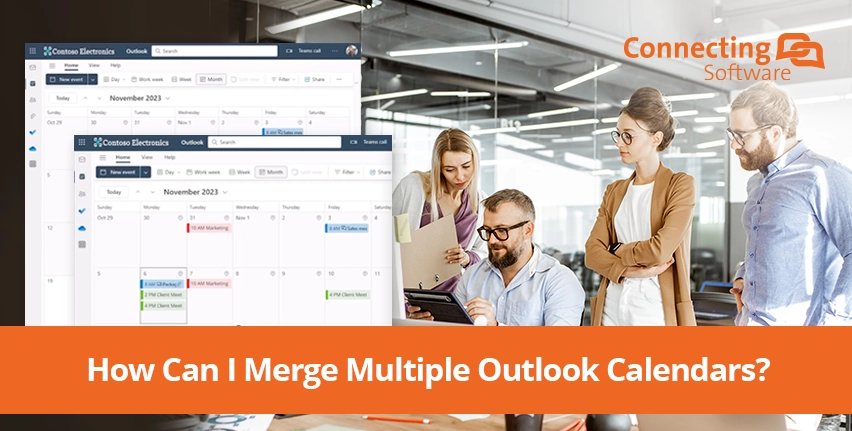在当前这个全球互联的时代,有效管理多个日历的能力是任何繁忙的专业人士都必须掌握的技能。由于电子邮件和日历客户端在各种大型企业环境中被广泛使用、 微软 Outlook 这往往需要采取有效的日历同步做法。
为了解决这个问题,我们将在本文中介绍在多个 Outlook 日历中同步项目的三种不同方法:手动同步、使用嵌入式 Outlook 功能以及利用 Connecting Software 的第三方解决方案 CB Exchange Server Sync 的高级功能。让我们深入了解一下!
手动同步:应避免的方法
在同步多个 Outlook 日历时,手动方法有时会成为用户的直接解决方案。如果你愿意,可以把这看作是膝跳反应。
手动同步 Outlook 日历的方法包括在每个账户的不同 Outlook 日历中手动添加日历项目。虽然这种方法简单明了,但在商业环境中肯定不适合采用。除了几乎不具备可扩展性外,在多个 Outlook 日历中手动维护项目也是非常麻烦的:
- 耗时:耗费大量时间,对工作效率产生负面影响,而且过程极其繁琐。
- 容易出错:手动确保同步时,人为失误(如遗漏条目)的可能性非常高。
由于这些原因,手动同步多个 Outlook 日历并不适合商业世界,因为几乎所有员工的日历中都有大量的会议和活动。不过,值得注意的是,对于只有很少同步需求的个人用户来说,它可以作为一种临时解决方案,提供对日历条目的最基本控制。
微软的打开和导出功能
微软 Outlook 的 "打开和导出 "功能是在多个 Outlook 账户之间有效同步日历信息的一种更现实的方法。通过该功能,您可以从账户中导入和导出电子邮件、联系人、日历和其他项目,这对于将所有数据整合到一个集中位置非常有用。
以下是使用打开和导出功能同步两个或多个 Outlook 日历的方法:
1. 开放式 Outlook:首先打开日历 A 所在的 Outlook 应用程序。
2.选择 文件选项卡.

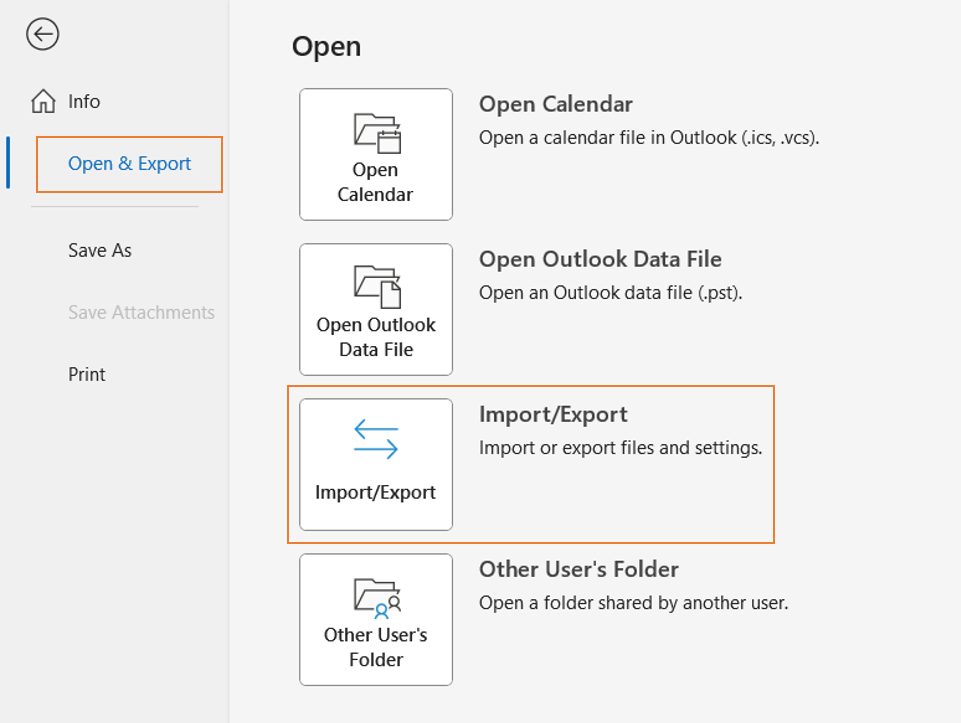
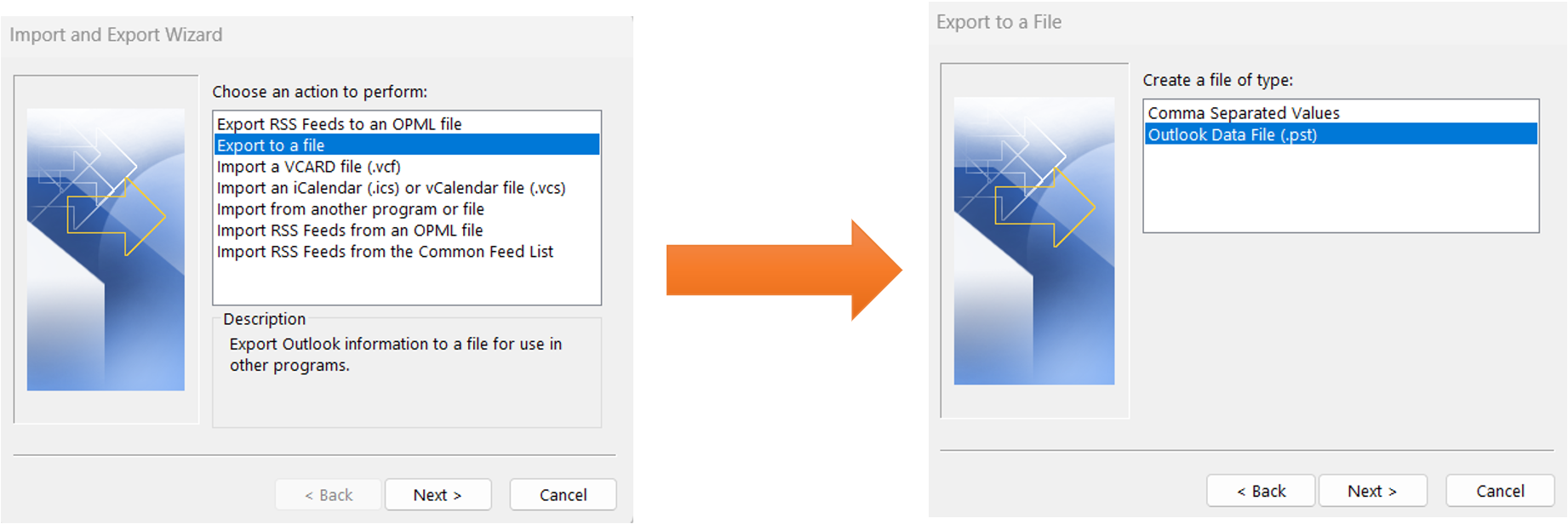
5. 选择要导出的日历:如果您的 Outlook 账户中有多个日历,请确保选择正确的日历。
6. 保存导出文件:选择保存导出文件的位置并为其命名。该 .pst 文件包含您要导入 Outlook 日历 B 的 Outlook 日历 A 中的数据。
保存文件后
7. 开设第二个 Outlook 账户 日历 B 所在的位置。
8.找到导入/导出选项:转到文件' > '打开和导出' > '进口/出口'.
9.选择从其他程序或文件导入' > 'Outlook 数据文件 (.pst)'.
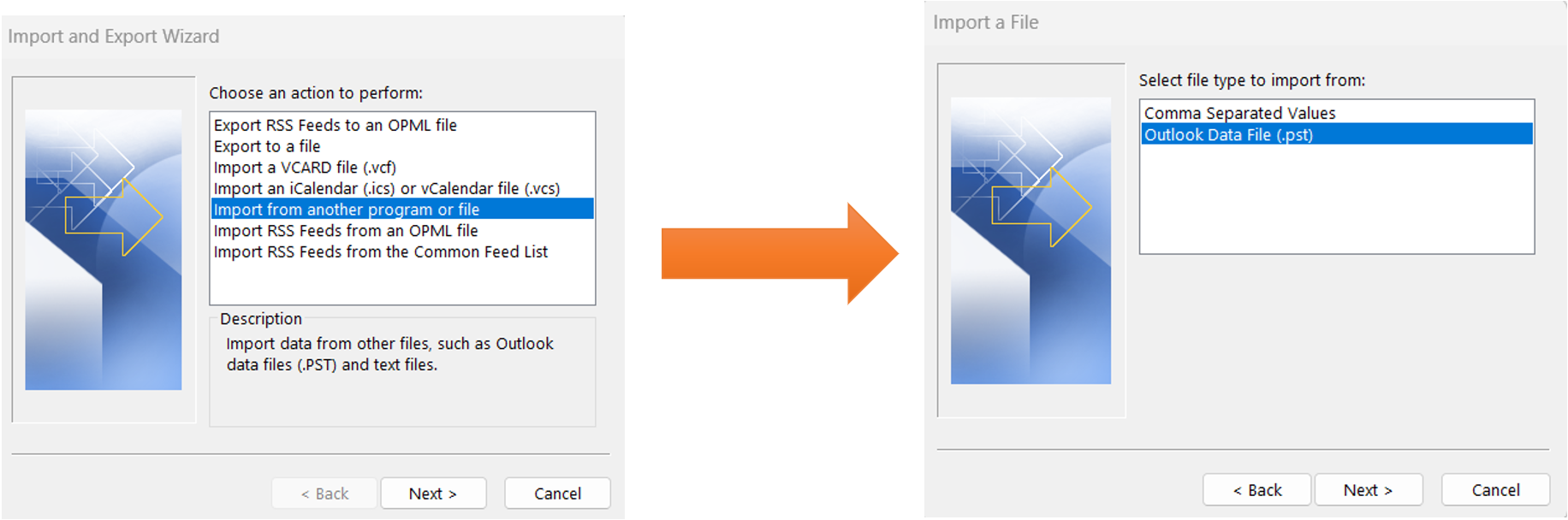
10. 找到导出文件:浏览到保存导出日历文件的位置并选择它。
11. 选择日历:选择要将事件导入的日历。再次确保您在 Outlook 账户 B 中选择了正确的日历。
12. 完成导入:按照任何其他提示完成导入过程。
日历 A 中的日历条目现在应该复制到日历 B 中。 这仍然是一个手动同步过程。一旦开始导出和导入日历数据,之后的内容都不会自动添加、更新或删除。您必须再次重复本教程,才能查看日历中的最新信息。,这仍然不是最优解。
同样重要的是要记住,这些步骤会根据您使用的 Outlook 版本以及贵组织为企业账户设置的政策而略有不同。
利用第三方解决方案克服开放和出口限制
虽然 Outlook 中的 "打开和导出 "功能比手动同步功能略胜一筹,但它仍然无法满足雇用大量日历同步需求的专业人员的组织对效率和可靠性的要求。正如我们刚才所解释的,该功能仍然需要频繁的手动同步,这是一个重复耗时的过程,而且提供的自定义选项也很有限。
有鉴于此,寻求稳健、可扩展选项的企业应调查第三方解决方案及其一系列优势,这些优势可能远远超出 Outlook 的本机功能。 CB Exchange Server Sync Connecting Software 是一种多用途工具,在各行各业都得到了广泛应用,包括 银行业务公共部门,以及 法国房地产被公认为 "10 分满分 "日历的特点:
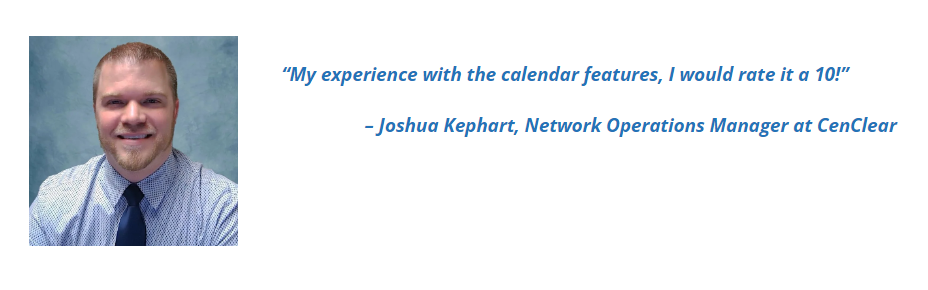
CB Exchange Server Sync:多个 Outlook 日历同步的最佳选择
服务器级同步对公司和组织大有裨益,因为在这些环境中通常有多个账户,而且同步不能依赖于特定设备的开启。它提供了一种集中、高效的数据管理方式,因为在一台设备上所做的更改会自动传达给所有连接的设备和相关账户,从而确保整个组织的数据集保持一致并保持最新。
因此,CB Exchange Server Sync 除了具有强大的功能、易用性和灵活性外,还支持多个 Exchange 账户的自动同步,无论这些账户是在同一台 Exchange 服务器上,还是在不同台 Exchange 服务器上。其特点如下
- 实时同步:CB Exchange Server Sync 可确保您的日历始终是最新的,并反映同步涉及的所有账户的更改。
- 双向和单向同步选项:该服务提供双向和单向同步。这种灵活性允许对数据流采取量身定制的方法,确保根据需要共享或隔离信息,是管理不同级别数据访问和隐私的理想选择。
- 可定制的同步:用户可以详细控制自己的同步设置。该功能允许选择特定的日历、文件夹、电子邮件、便笺、联系人和其他项目进行同步,满足用户的特定需求和偏好。
- 支持多个电子邮件账户:CB Exchange Server Sync 扩展了其功能,包括同步 Gmail/Google Workspace(前身为 G Suite)和 Outlook/Exchange 项目,其中包括 日历在此基础上,可实现跨平台的无缝集成和协调。通过使用 CB Exchange Server Sync for Gmail and Google WorkspaceCB Exchange Server Sync 的迭代。
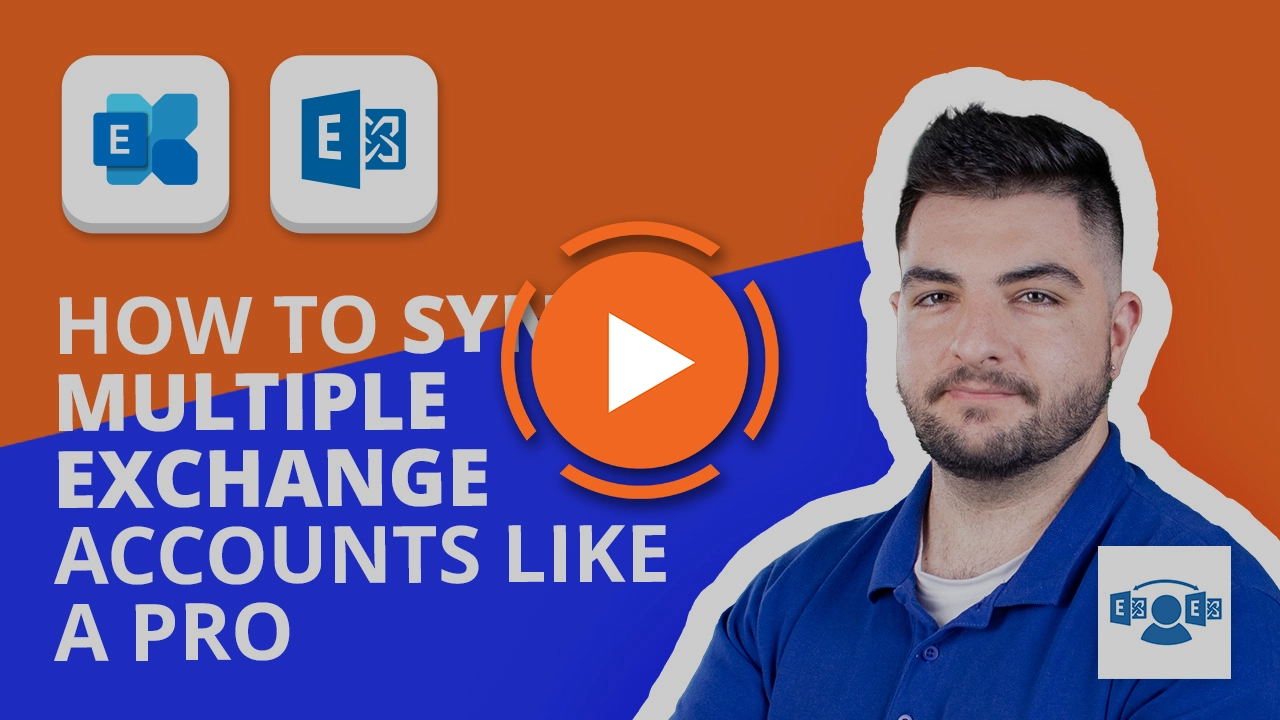
在 AppSource 上查找
最近更新 🚀: CB Exchange Server Sync 和 CB Exchange Server Sync for Gmail and Google Workspace 现在可通过 Microsoft AppSource 购买.这意味着用户可以毫不费力地发现并开始利用 CB Exchange Server Sync 的强大功能,直接从这个值得信赖的微软平台进行有效的日历同步。
要获得免费试用版,或澄清任何疑问,您只需 联系我们 我们将尽快回复您!
关于作者
作者 Diogo Gouveia
"在英国完成学业后,我加入了Connecting Software的营销团队,创建关于软件集成和其他各种IT主题的内容。如果你有任何意见或建议,请联系我"。